
Apple đã điên cuồng loại bỏ Google khỏi hệ điều hành của họ. Siri và Spotlight tìm kiếm bằng Bing theo mặc định và có tin đồn rằng họ sẽ làm cho Yahoo! hoặc Bing công cụ tìm kiếm mặc định trong Safari tiếp theo.
Đối với những người trong chúng ta, những người chỉ nghĩ rằng Google là công cụ tìm kiếm tốt hơn, tất cả sự tích hợp sâu của các công cụ tìm kiếm cạnh tranh này là đáng ghét. Đây là cách khôi phục Google.
Siri trên iPhone hoặc iPad của bạn
Siri thích tìm kiếm trên web bằng công cụ tìm kiếm Bing của Microsoft và chỉ cần nói to một tìm kiếm hoặc nói “tìm kiếm” sau khi tìm kiếm của bạn sẽ khiến Siri tham khảo Bing.
Nhưng bạn cũng có thể yêu cầu Siri thực hiện các tìm kiếm trên Google. Khi nói chuyện với Siri, chỉ cần bắt đầu bằng từ “Google”, sau đó là nội dung bạn muốn tìm kiếm. Siri sau đó sẽ thực hiện tìm kiếm của bạn với Google. Vì vậy, thay vì nói “điểm đến cho kỳ nghỉ” hoặc “tìm kiếm điểm đến cho kỳ nghỉ”, bạn sẽ nói “Google các điểm đến cho kỳ nghỉ”.
Nếu Siri đã từng xuất hiện trên Mac, thủ thuật tương tự này sẽ hoạt động trên máy Mac của bạn. Điều này có thể thực hiện được vì bạn có thể chỉ đạo Siri thực hiện tìm kiếm của mình ở những nơi cụ thể. Ví dụ: bạn có thể nói “wolfram alpha” sau đó là câu hỏi cho Wolfram Alpha và Siri sẽ hỏi Wolfram Alpha như bạn đã hướng dẫn. Siri thường cố gắng tự động đoán vị trí tốt nhất để hướng tìm kiếm của bạn và cô ấy luôn nghĩ Bing tốt hơn Google.
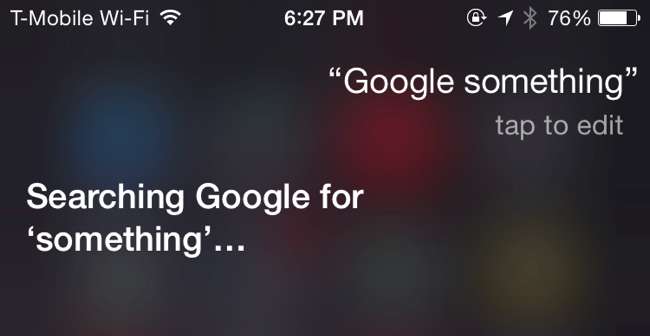
Tiêu điểm trên máy Mac của bạn
LIÊN QUAN: Làm cho tìm kiếm Spotlight thực sự hữu ích với đèn pin cho Mac OS X
Tính năng tìm kiếm trên web được giới thiệu trong Tiêu điểm trên Mac OS X Yosemite sử dụng Bing, không phải Google. Apple chưa thêm hệ thống plug-in chính thức vào Spotlight, vì vậy bạn chỉ bị giới hạn ở một số dịch vụ mà họ cung cấp.
Đèn pin giải quyết điều này , Spotlight thiết kế ngược để thêm một hệ thống plug-in cho phép bạn làm bất cứ điều gì bạn muốn. Cài đặt Flashlight và bật plugin Google. Sau đó, bạn sẽ có thể kéo Spotlight lên bằng Command + Space và nhập “g Search” để nhanh chóng thực hiện tìm kiếm trên Google thay vì chỉ dựa vào Bing.
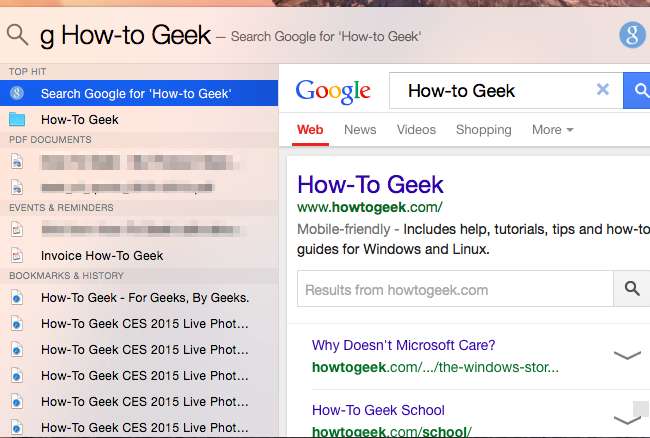
Tiêu điểm trên iPhone hoặc iPad của bạn
LIÊN QUAN: 8 thủ thuật điều hướng mà mọi người dùng iPad cần biết
Spotlight trên iOS - bạn biết đấy, tính năng tìm kiếm xuất hiện khi bạn vuốt ngón tay của bạn xuống trên màn hình chính - về lý thuyết cũng dựa vào Bing cho các kết quả tìm kiếm trên web.
Hiện tại, bạn có thể nhập tìm kiếm vào Spotlight và sau đó nhấn vào “Tìm kiếm trên web” để thực hiện tìm kiếm trên Google cho nó trong trình duyệt web của bạn.
Nếu Apple loại bỏ tùy chọn này và buộc nó sử dụng Bing như Spotlight trên Mac OS X, bạn có thể chỉ muốn kéo trình duyệt của mình lên và sử dụng nó để bắt đầu tìm kiếm trên web.
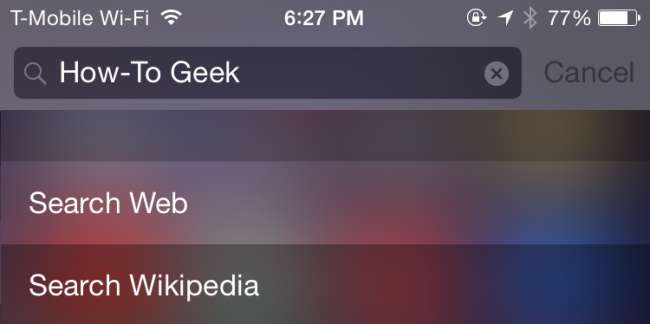
Safari trên máy Mac của bạn
Apple vẫn chưa hoán đổi Google làm công cụ tìm kiếm mặc định của mình trong trình duyệt web Safari, mặc dù điều này chỉ là vấn đề thời gian.
Nếu họ làm như vậy - hoặc nếu ai đó đã thay đổi công cụ tìm kiếm mặc định trên trình duyệt của bạn - bạn có thể nhanh chóng thay đổi lại nó. Mở Safari, nhấp vào menu Safari trên thanh ở đầu màn hình và nhấp vào Preferences. Nhấp vào biểu tượng Tìm kiếm và chọn Google (hoặc một công cụ tìm kiếm khác mà bạn thích) trong hộp thả xuống.
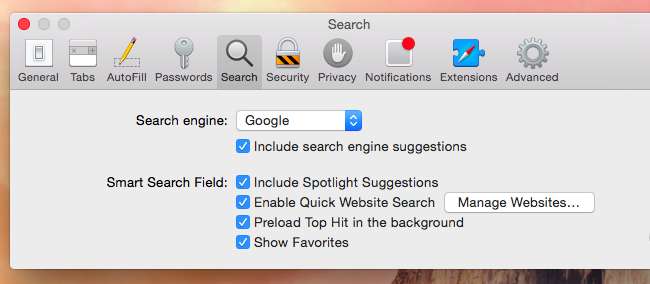
Safari trên iPhone hoặc iPad của bạn
Trình duyệt Safari trên iPhone và iPad hoạt động tương tự. Mở ứng dụng Cài đặt, cuộn xuống và nhấn vào danh mục Safari. Nhấn vào tùy chọn Công cụ tìm kiếm và chọn Google (hoặc công cụ tìm kiếm ưa thích của bạn.)
Nếu bạn sử dụng Chrome hoặc một trình duyệt web khác, bạn sẽ cần thay đổi cài đặt của ứng dụng trình duyệt đó để chọn công cụ tìm kiếm ưa thích của mình. Cài đặt ở đây chỉ áp dụng cho Safari.
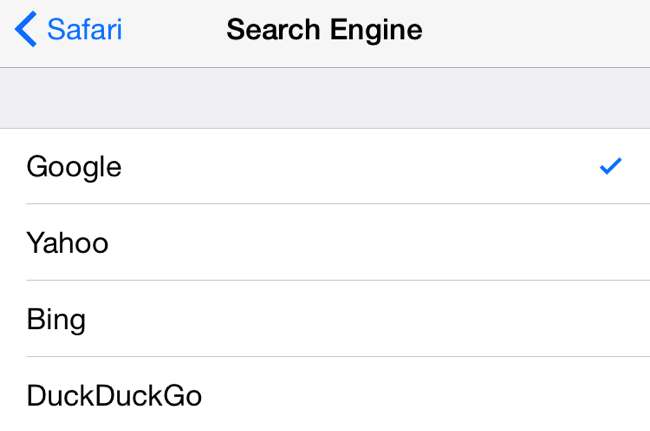
Google Apps trên iPhone và iPad của bạn
LIÊN QUAN: Cách chọn ứng dụng mặc định của bạn trên iPhone hoặc iPad
Apple cũng đã điên cuồng loại bỏ các dịch vụ khác của Google khỏi iOS, thay thế Google Maps bằng ứng dụng Maps của riêng mình. Nếu phụ thuộc vào các dịch vụ của Google như Maps, Gmail và các dịch vụ khác, bạn có thể cài đặt các ứng dụng khác nhau của Google từ App Store.
Apple không cho phép bạn thay đổi các ứng dụng mặc định của mình theo cách trên toàn hệ thống, nhưng vẫn có những cách để gắn bó với các ứng dụng bạn thích. Ví dụ: nhấn vào một liên kết bản đồ trong ứng dụng Gmail hoặc Chrome sẽ mở bản đồ đó trong ứng dụng Google Maps, không phải Apple Maps. Theo hướng dẫn của chúng tôi để giải quyết vấn đề thiếu các tùy chọn ứng dụng mặc định trên toàn hệ thống trên iOS nếu bạn thích sử dụng các dịch vụ của Google.

Menu Dịch vụ trên máy Mac của bạn
LIÊN QUAN: Sử dụng Menu dịch vụ của máy Mac để thực hiện các thao tác nhanh
Menu Dịch vụ ít được biết đến trên Mac OS X cũng cho phép bạn tìm kiếm từ Google ở mọi nơi.
Chỉ cần chọn một số văn bản trong bất kỳ ứng dụng nào, nhấp chuột phải hoặc Control khi nhấp vào văn bản đó, trỏ đến Dịch vụ và chọn “Tìm kiếm với Google”. Bạn cũng có thể chỉ cần nhấn phím tắt có thể tùy chỉnh để thực hiện ngay tìm kiếm trên Google cho văn bản đã chọn ở bất kỳ đâu. Nếu Dịch vụ không xuất hiện trong menu ngữ cảnh, bạn có thể nhấp vào tên của ứng dụng trên thanh menu ở đầu màn hình, trỏ tới Dịch vụ và nhấp vào tùy chọn “Tìm kiếm với Google” tại đây.
Đây là một tính năng lâu đời, ít được biết đến đến nỗi Apple thậm chí còn không thèm thêm “Tìm kiếm với Bing” ở đây. Theo hướng dẫn của chúng tôi để quản lý và sử dụng Dịch vụ nếu bạn không thấy nó - bạn có thể cần phải kích hoạt nó.

Không, đây không phải là một số quảng cáo trả phí cho Google. Nếu bạn thích Bing, Yahoo !, DuckDuckGo hoặc một công cụ tìm kiếm khác, hãy tiếp tục sử dụng nó. Nhưng những thủ thuật này có thể giúp những người trong chúng ta thích Google tỉnh táo hơn khi sử dụng các sản phẩm của Apple. Bạn thậm chí có thể sử dụng nhiều thủ thuật ở trên để chọn các công cụ tìm kiếm khác.







